专业的软件下载网站!

编程开发 | 42.4M
语言:英文
5 .0
应用简介
ExpoXDE 是您使用Expo 开发应用程序所需的开发工具。 Expo 是一组工具、库和服务,可让您通过编写JavaScript 来构建本机iOS 和Android 应用程序。 XDE 代表Expo 开发环境,它是一个独立的桌面应用程序,包括您开始使用所需的所有依赖项!
Expo XDE 是您使用Expo 开发应用程序所需的开发工具。 Expo 是一组工具、库和服务,可让您通过编写JavaScript 来构建本机iOS 和Android 应用程序。桌面应用程序包括您开始使用所需的所有依赖项!
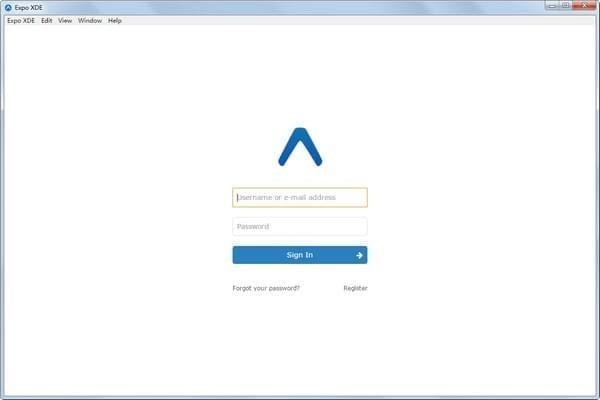
使用说明
登录屏幕
当你第一次打开XDE时,你会在屏幕上看到这个标志。如果您已有帐户,请注册。如果没有,您可以注册一个帐户。
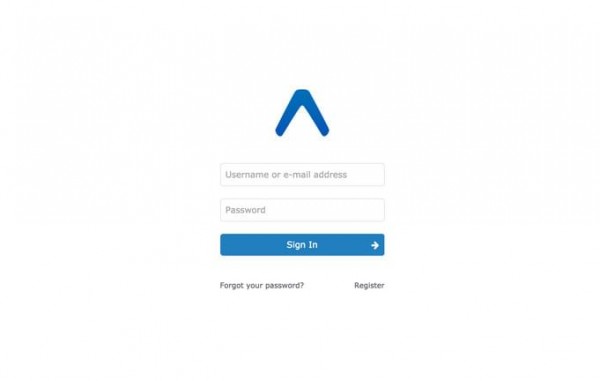
主屏幕
成功,你签收!在此屏幕上,您可能希望创建一个新项目或打开一个现有项目。为了您的方便,我们列出了您最近开放的一些项目。
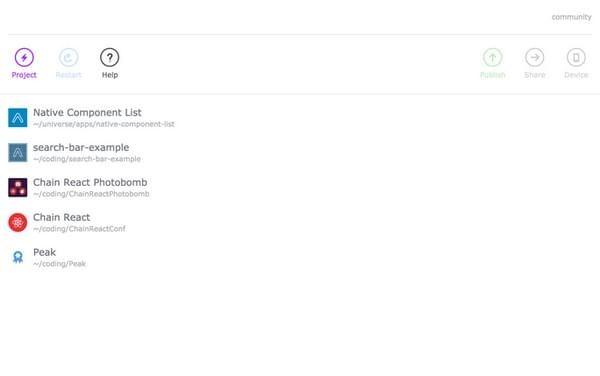
项目对话框
单击“项目”,您将看到可以从这里执行的所有操作。当然,您无法关闭项目或在查找器等中显示它,因为您还没有打开项目。
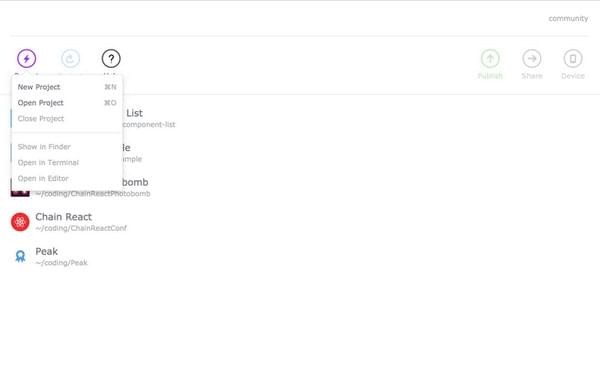
如果您愿意,请退出
您可以随时单击右上角的用户名并注销。或注销。谁能真正认同这种说法呢?
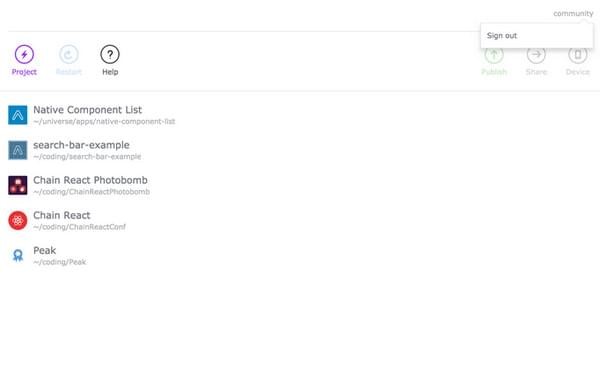
项目屏幕
所以我们开始了一个新项目。左侧窗格是React Packager 版本,您可以了解有关启动和运行以及Expo 工作原理的更多信息。右侧窗格是设备日志,您可以在查看日志中了解更多信息。
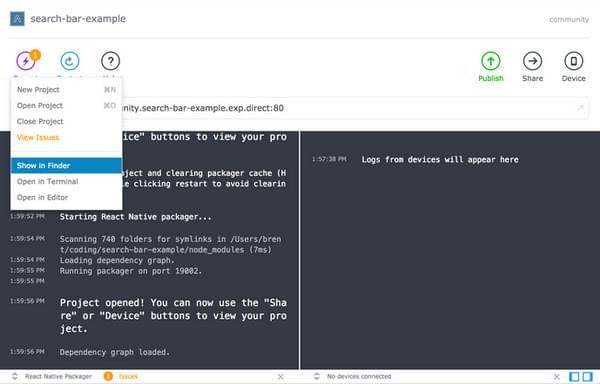
分享
将您的应用程序的链接发送给任何有互联网连接的人。如果设备未连接到计算机,这对于连接设备也很有用。
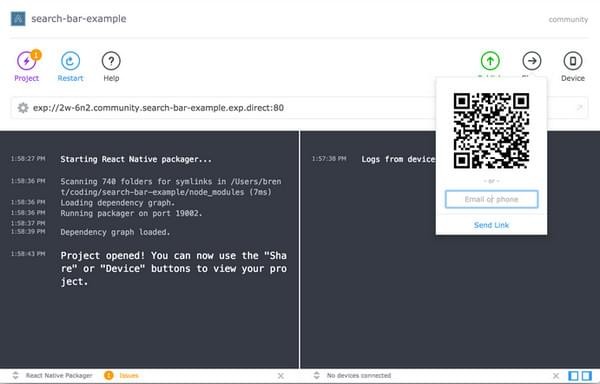
在设备上打开
设备按钮允许您快速打开设备或模拟器上的应用程序。
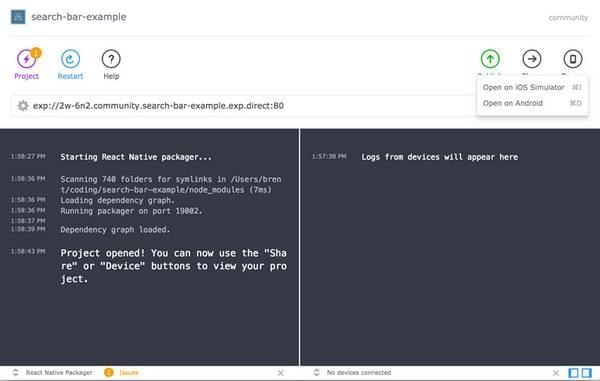
开发者模式
您经常希望在项目的开发模式下工作。这使得它的运行速度有点慢,因为它向代码添加了大量运行时验证,警告您潜在的问题,但它也使您可以访问实时重新加载、重新加载、远程调试和元素检查器。如果您想测试与性能相关的任何内容,请禁用开发模式并重新加载应用程序。
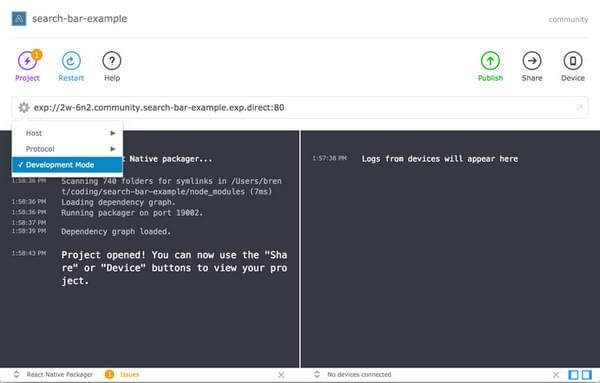
项目对话框(打开项目)
除了主屏幕上可用的选项外,打开项目时,我们还允许您访问快捷方式,例如在查找器中显示项目目录。
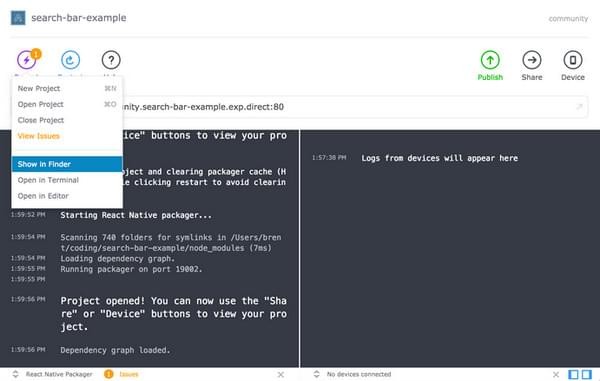
发布
当您处理项目时,您的计算机会提供一个临时URL。当您准备好与其他人共享您的项目时,您可以发布该项目以获得任何人都可以使用Expo 客户端打开的永久URL(例如expo.io/@your-username/your-app-slug)。
当您单击XDE 中的“发布”按钮时,系统会要求您确认是否希望您的项目向公众开放。 XDE 将花费一些时间来生成缩小的JS 包并将您的资源上传到我们的服务器,完成后,打印出您的应用程序发布的URL。
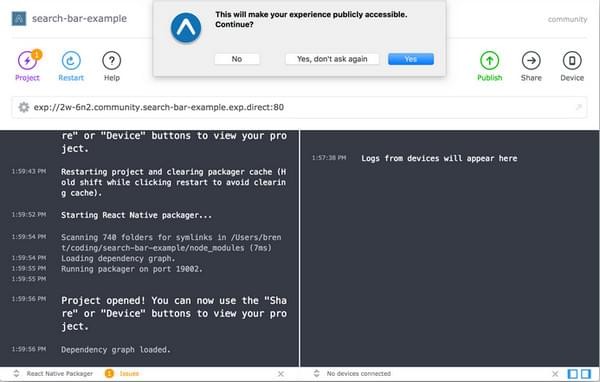
热门攻略